Win10设为1080P后字体虚糊?解决方法在此!
升级了Windows 10之后,不少人会察觉到电脑的分辨率大不如前,字体看起来模糊得很,这到底是咋回事呢?有人就开始尝试把字体设置成100%,可又觉得字太小了;再恢复到125%,却发现字体还是发虚。然后又捣鼓显卡驱动,结果发现根本没什么用。 其实啊,主要是因为系统会自动把高分辨率(1920×1080)下的字体调整为125%的放大比例。在这种情形下,系统显示和系统软件倒是正常的,可许多第三方软件就会出问题了。下面咱们就以Foxmail为例,给大家提供一个临时的解决办法。
win10系统字体很模糊发虚该怎么办?
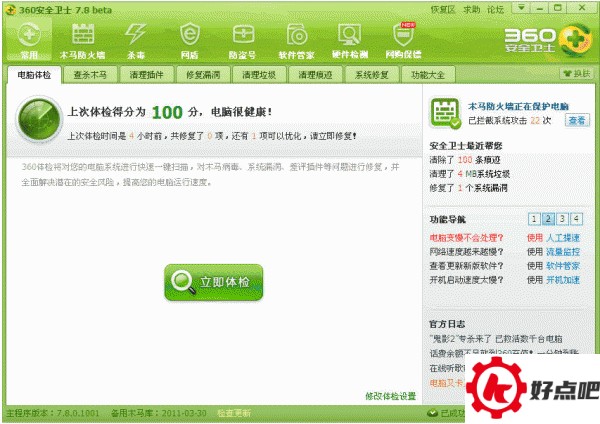
360安全卫士最新版 v13.0.0.2209 官方免费安装版
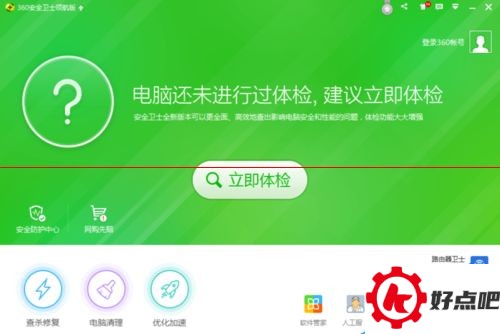
1、在Foxmail的快捷方式上点击右键。
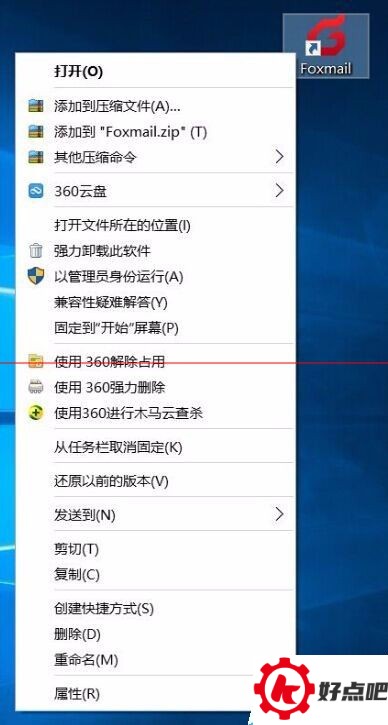
2. 选择“兼容性”选项卡。接着,在下方“高DPI设置时禁用显示缩放”前面的方框里打上“√”,然后点击“确定”。
你把相关设置弄好之后呢,再去打开Foxmail,就会发现它显示正常了,也不会发虚了。QQ也能用一样的法子来设置,设置之后显示也正常。
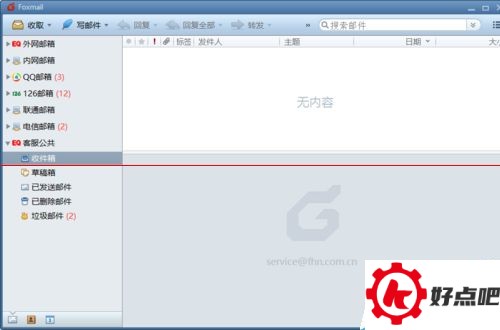
相关文章推荐:
win10正式版部分程序软件显示模糊该怎么办?
Win10正式版里,DPI缩放的时候,字体是怎么一步步变清晰的呢?
Win10正式版里,要是把高分屏的DPI改了,字体还是模糊不清,这可咋整呢?有个小工具,不妨试试呗。





